
เชื่อมต่ออุปกรณ์ของคุณเข้ากับ Mac ของคุณเพื่อเชื่อมข้อมูลเนื้อหาแอปเพลง
ถ้าคุณเชื่อมต่อ iPhone, iPad หรือ iPod กับ Mac ของคุณ คุณสามารถถ่ายโอนและอัปเดตรายการระหว่าง Mac ของคุณและอุปกรณ์ของคุณได้
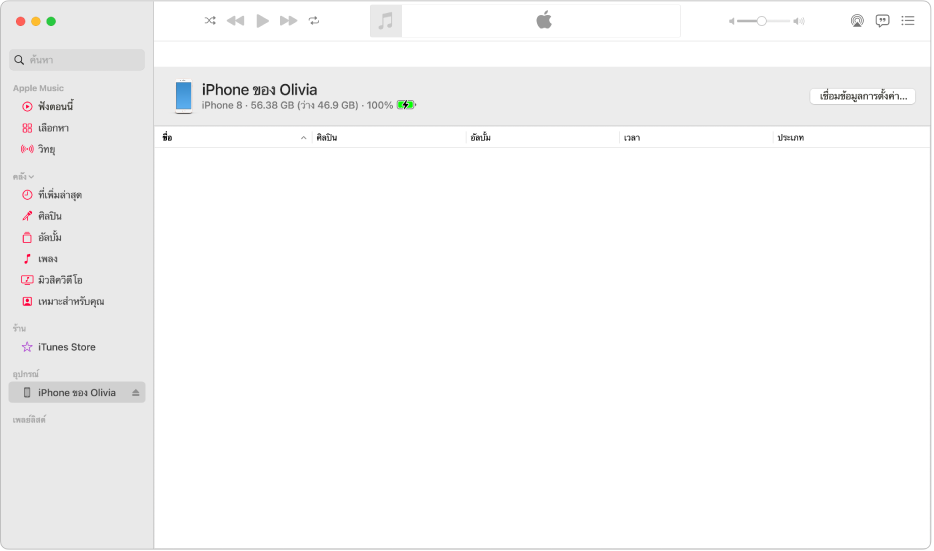
เชื่อมต่ออุปกรณ์ของคุณกับ Mac ของคุณโดยใช้สาย USB หรือ USB-C
ปฏิบัติตามวิธีใดวิธีหนึ่งต่อไปนี้:
ถ้านี่เป็นครั้งแรกที่คุณเชื่อมต่ออุปกรณ์เครื่องนี้เข้ากับ Mac ของคุณ: เปิด Finder
 บน Mac ของคุณ แล้วคลิกอุปกรณ์ในแถบด้านข้างของ Finder จากนั้นคลิก เชื่อถือ คุณอาจต้องแตะ เชื่อถือ บนอุปกรณ์ด้วย
บน Mac ของคุณ แล้วคลิกอุปกรณ์ในแถบด้านข้างของ Finder จากนั้นคลิก เชื่อถือ คุณอาจต้องแตะ เชื่อถือ บนอุปกรณ์ด้วยถ้านี่ไม่ใช่ครั้งแรกที่คุณเชื่อมต่ออุปกรณ์เครื่องนี้เข้ากับ Mac ของคุณ: ในแอปเพลง
 บน Mac ของคุณ ให้คลิกอุปกรณ์ในแถบด้านข้าง จากนั้นคลิก เชื่อมข้อมูลการตั้งค่า ที่มุมขวาบนสุด
บน Mac ของคุณ ให้คลิกอุปกรณ์ในแถบด้านข้าง จากนั้นคลิก เชื่อมข้อมูลการตั้งค่า ที่มุมขวาบนสุดอุปกรณ์เปิดอยู่ใน Finder
 บน Mac ของคุณ
บน Mac ของคุณ
หลังจากที่คุณเชื่อมต่ออุปกรณ์เข้ากับ Mac ของคุณ คุณจะสามารถเชื่อมข้อมูลเนื้อหาระหว่างอุปกรณ์ทั้งสองเครื่องได้ ให้ดูที่เชื่อมข้อมูลเนื้อหาระหว่าง Mac ของคุณกับ iPhone, iPad หรือ iPod touch หรือเชื่อมข้อมูลเนื้อหาระหว่าง Mac ของคุณกับ iPhone, iPad หรือ iPod touch ผ่าน Wi-Fi